vscode で Java 開発環境をセットアップするにはどうすればよいですか?次の記事では、VSCode を使用して Java 開発環境を構成する方法を紹介します。一定の参考値があるので、困っている友達が参考になれば幸いです。
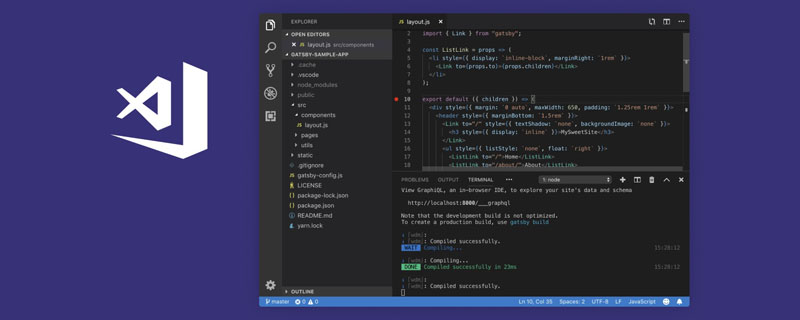
関連する推奨事項: 「vscode チュートリアル 」
主に公式チュートリアルを参照してください: https://code.visualstudio.com/docs/java/java-tutorial
JDK ダウンロード アドレス: https://www.oracle.com/java /technologies /javase-downloads.html
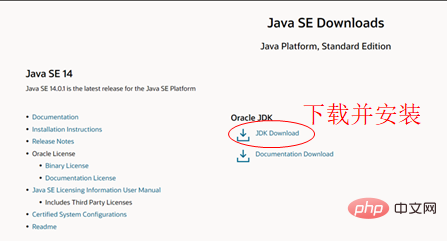
JAVA 環境変数の構成: 参照 https://www.cnblogs.com/happyAzhan /p /11271274.html;
この Java Extension Pack は 6 つの拡張機能を統合したもので、これをインストールするだけでとても便利です。
リンク https://marketplace.visualstudio.com/items?itemName=vscjava.vscode-java-pack を直接クリックするか、VScode 拡張機能
にインストールすると、プロンプトが表示されます。 :
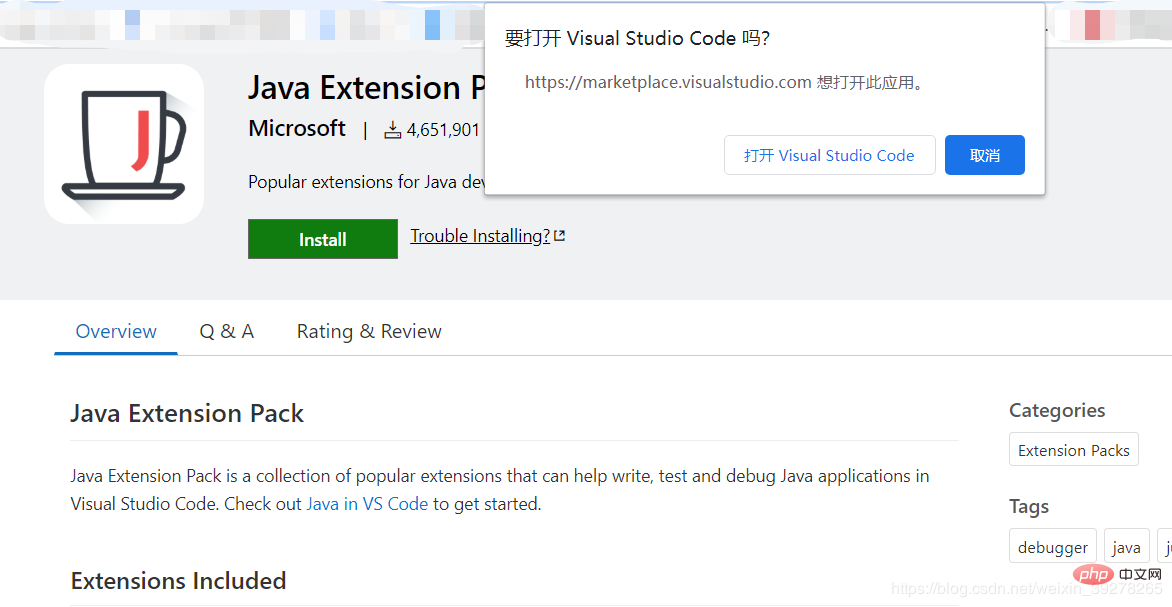
開くことを選択するだけです。次に、VS Code で [インストール] をクリックするだけです。
VS Code インターフェイスに「Ctrl Shift P」と入力し、「Java: Configure Java Runtime#」と入力します。 ##以下に示すように:
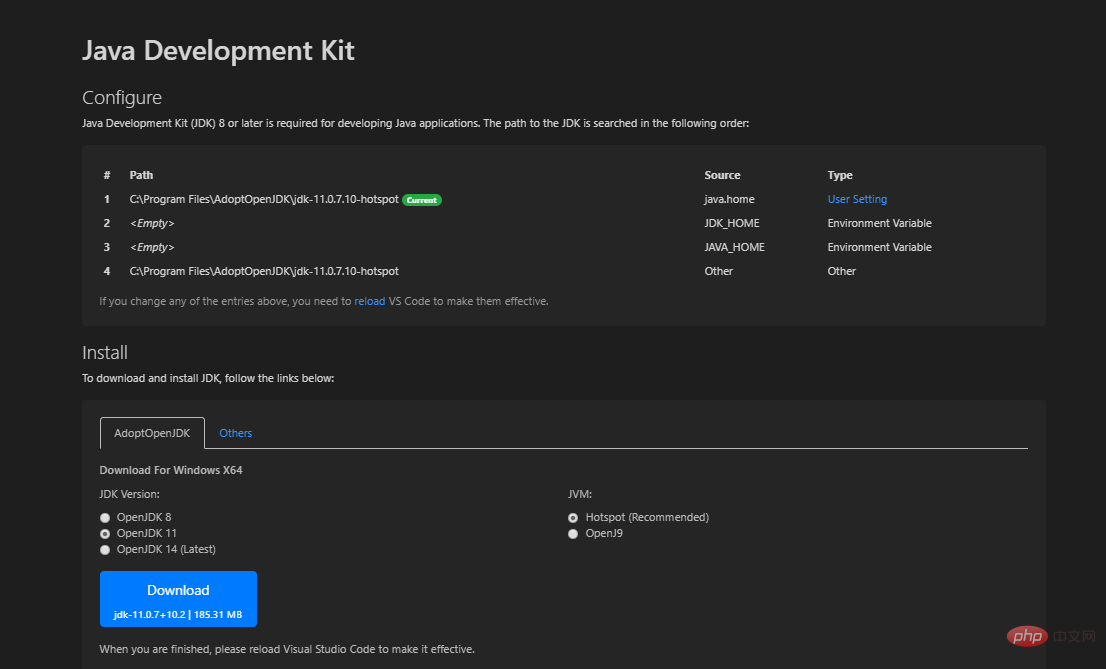
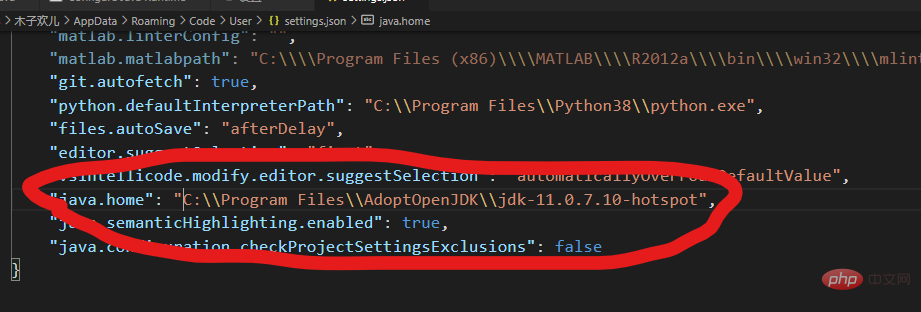
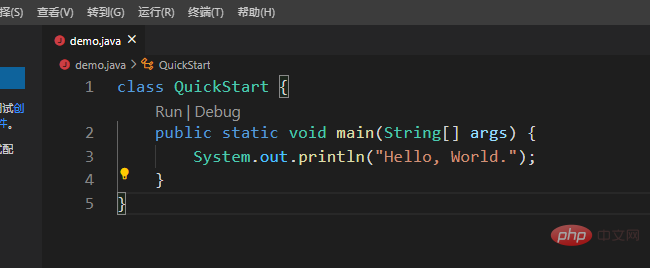
F5 を実行できます。
出力がない場合、またはエラーが報告された場合:
1)
Java Extension Packがインストールされているかどうかを確認します。2) 以下のターミナルに入力します:
java -version 確認 jdkがインストールされているかどうかを確認します。
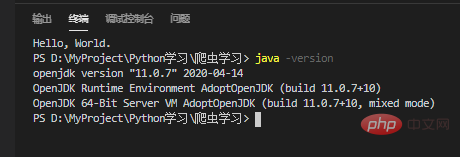
Ctrl Shift P を同時に押し、次に「Java:」と入力します。はじめに Java 開発に関するヒントをいくつか見ることができます (ショートカット キーなどは依然として非常に使いやすいです)。
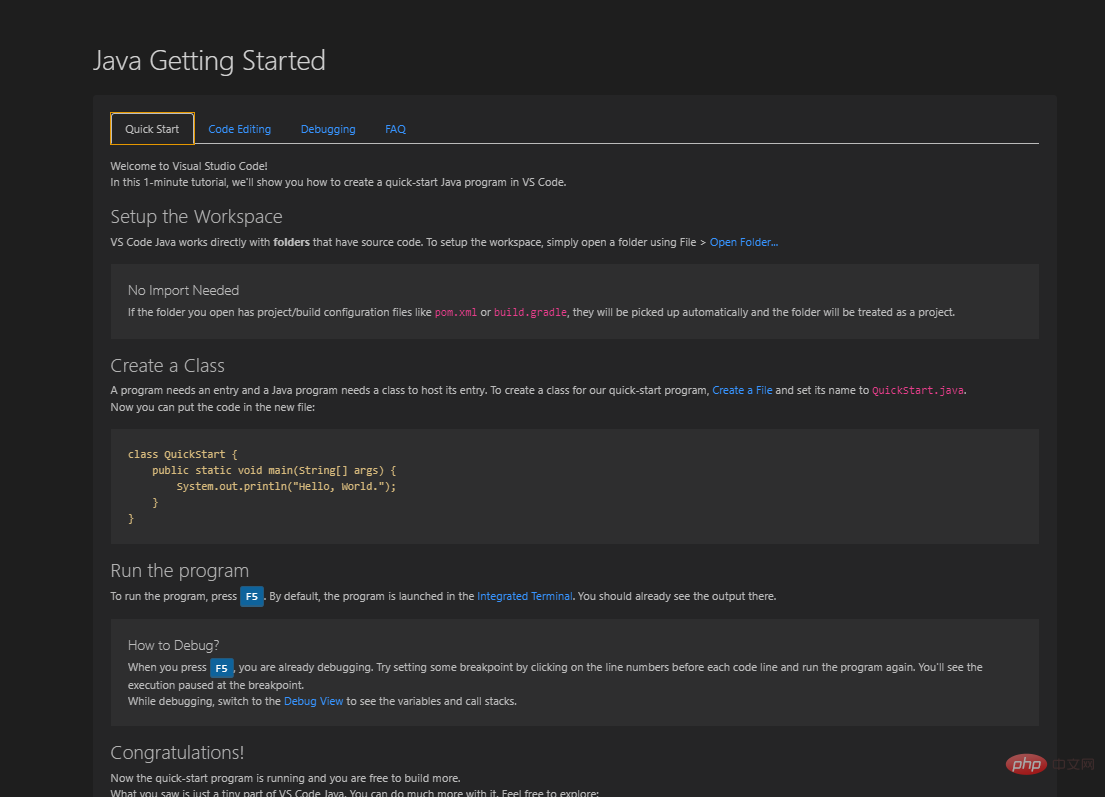
プログラミング入門をご覧ください。 !
以上がVSCodeでのJava開発環境の構築方法の詳細内容です。詳細については、PHP 中国語 Web サイトの他の関連記事を参照してください。